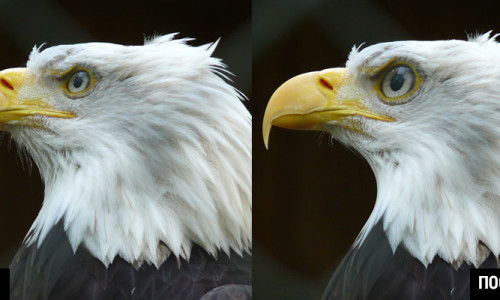Перекрытие — один из наиболее часто используемых режимов наложения в фотошопе, применяемых как для реставрации фото, так и для создания различных коллажей. Популярен он прежде всего из-за особенностей получаемого с его помощью эффекта. Давайте рассмотрим его применение с практической точки зрения, но для начала немного теории.
Режим наложения слоя перекрытие находится в той же складке что и Мягкий, Жесткий, Яркий и Линейный света, в так называемой группе контрастности (подробнее о группах тут). Следовательно, режим «Перекрытие», как и другие входящие в эту группу предназначен для повышения контрастности изображения. Воспользуемся тестовым файлом для демонстрации его работы.
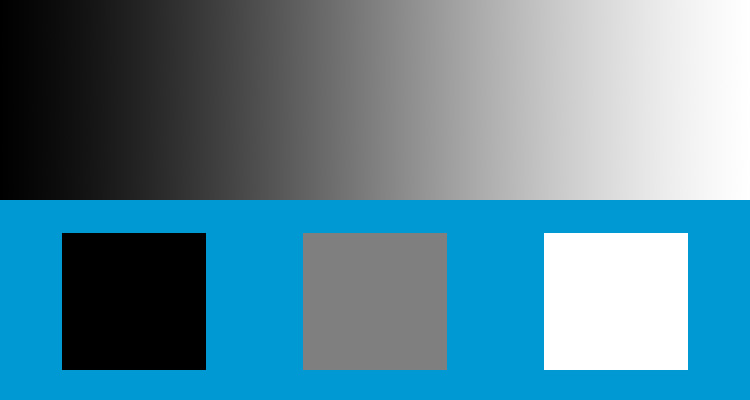
Наш файл состоит из двух слоёв – фонового, залитого синим цветом и слоя с градиентом и тремя квадратами, чёрным, нейтрально – серым (50%) и белым. Впрочем, работу с этим файлом я показывал раньше, когда рассматривались режимы «Экран» и «Умножение».
Изменим наложение слоя с градиентом и квадратами на Перекрытие, посмотрим на результат его действия:
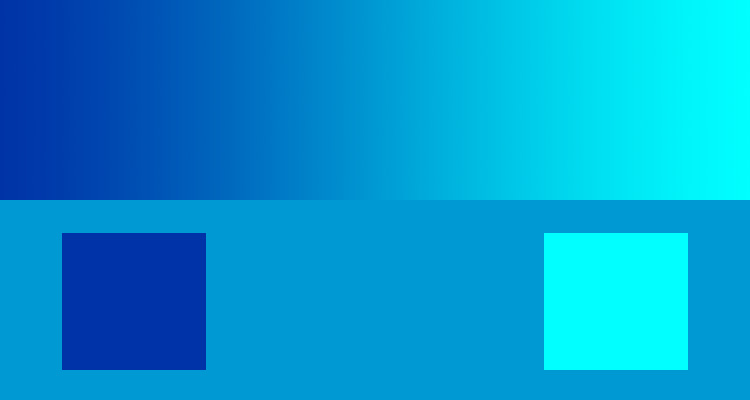
Серый квадрат исчез совсем, чёрный превратился в тёмно-синий, а белый стал ярко голубым. Изменения претерпела и полоса градиента, теперь она от ярко голубого до темно-синего цвета. Из этого эксперимента можно сделать вывод о том, что этот режим наложения слоя Темные области на изображении делает немного светлее (чёрный квадрат), а светлые затемняет (белый квадрат) области нейтральных тонов полностью обесцвечиваются.
Эту особенность режима «Перекрытие» часто используют для имитации наложения материалов один на другой, в качестве примера его использования рассмотрим мою работу по созданию немного жуткого, но в тоже время симпатичного образа повара любителя из собственного фото.
Использование режима наложения слоя «Перекрытие»
И так у меня есть некое фото повара из подворотни, для полноты картины нужно украсить его пятнами крови.

Я использую для этой цели соответствующие кисти найти которые можно в интернете совершенно бесплатно указав соответствующий запрос в любом поисковике. Цветом инструмента выбираю # 4d110f на мой взгляд он наиболее полно имитирует цвет крови. Кроме того, не забывайте о том, что режим наложения этого слоя изменится на перекрытие, следовательно, цвет нужно подобрать немного темнее.
Создаю новый слой и подходящей кистью делаю первый мазок:

Пока пятно не выглядит реалистично, однако ситуация меняется если применить к этому слою режим наложения «Перекрытие».

Результат получается вполне приемлемым, текстура ткани полностью просматривается клякса легла точно по всем складкам, однако она стала светлее, как раз тот эффект о котором я говорил в первой части поста. Ситуацию можно поправить дублируя слой и изменяя значения прозрачности. Я создал три копии и получил отличный результат наложения:

Это один из примеров использования режима наложения слой Перекрытие на практике, помните о принципах его работы и результаты всегда будут вас радовать. Уменьшенная копия изображения, с которым работал я показана прямо туточки.

Читайте новейший (на сегодняшний день) пост о конвертации файла RAW вот вам ссыль для этого он здесь.
Использование режима наложения для изменения цвета волос описано тут.